Power Editor - Campagne con Creatività Dinamiche - Duplicazione AdGroup
Duplicazione AdGroup
Nei capitoli precedenti durante la configurazione degli AdGroup e delle Inserzioni (Annunci pubblicitari), è stato accennato alla duplicazione dei gruppi e delle Inserzioni ai fini dell’ottimizzazione payout e per mettere a confronto le diverse configurazioni di targetizzazione. Bene questa attività molto semplice con Power Editor in quanto consente la duplicazione degli elementi creati.
Si inizia con il duplicare il Gruppo di inserzioni (AdGroup) creato e configurato il quale contiene la prima inserzione dinamica. Nella duplicazione in automatico verrà duplicata anche l’inserzione che si andrà a modificare una volta finita la creazione di tutti i gruppi.

Figura 5230.10 – Power Editor – Duplicazione Gruppi di Inserzioni.
Entrare nella sezione “Gruppi di inserzioni” dopo aver selezionato la campagna. Comparirà una sola riga con il primo gruppo creato.
Selezionarlo con il flag a sinistra. Cliccare sulla freccia del bottone “Duplica” e cliccare su “Duplicazione rapida”. Si aprirà da destra una finestra di modifica del gruppo duplicato. Importante creare duplicati con il minimo di variazione tra un gruppo e l’altro.
Nella prima fase di duplicazione effettuare solo il cambiamento del elemento che varia rispetto all’originale, poi in seguito si andrà a rivedere gli elementi di budget e payout. Nel primo duplicato, modificare solo il device da “Solo Mobile” a “Solo Computer” nella sezione dei Posizionamenti.
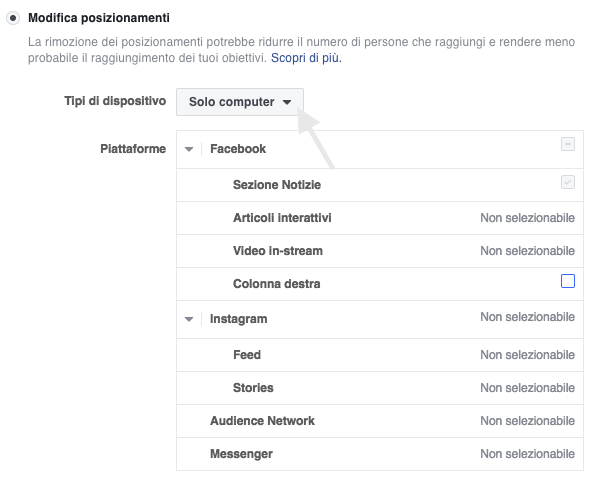
Figura 5230.11 – Power Editor – Modifica Posizionamenti.
Completare la duplicazione modificando il nome del AdGroup cambiando la dicitura Mobile con Desktop.
Ripetere l’operazione con gli altri posizionamenti che si vuole usare con la campagna dinamica. Un secondo tipo di duplicazione può essere sviluppata sulla diversa configurazione del Pubblico per il Retargeting sui posizionamenti più performanti come “Facebook Post Mobile” o “Facebook Post Desktop”.
Selezionare il Gruppo ritenuto più performante e creare un duplicato. In questo caso, nel duplicato, modificare solo la configurazione del pubblico.
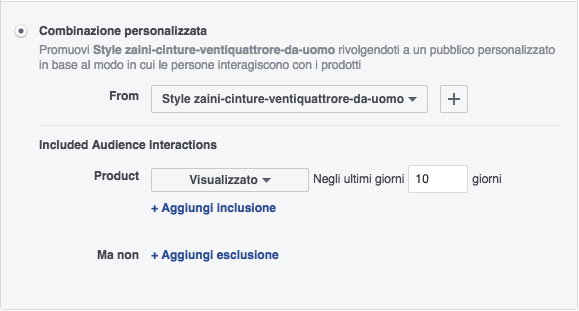
Figura 5230.12 – Power Editor – Modifica Pubblico.
Se nella campagna originale era stato configurato il pubblico con “Prodotto visualizzato negli ultimi 30 giorni, Ma non acquistato negli ultimi 20 giorni”, per questo duplicato si può prendere un pubblico più fresco restringendo la finestra della visualizzazione del prodotto da 30 giorni a 10 giorni, togliendo l’esclusione.
Altri possibili duplicati si possono sviluppare cambiando la profilazione dell'utente in relazione al tipo di catalogo di prodotti da mostrare. Per esempio: agli uomini dai 30 ai 45 anni si mostrano solo le cravatte, Giovani da 18 ai 30 solo le cinture griffate, e così via. Creati tutti i duplicati è arrivato il turno della configurazione dei budget e payout di tutti i gruppi.
Per prima cosa riportarsi sul elenco degli AdGroup di Power Editor e modificare la visualizzazione delle colonne con il bottone di configurazione posizionato tutto a destra.
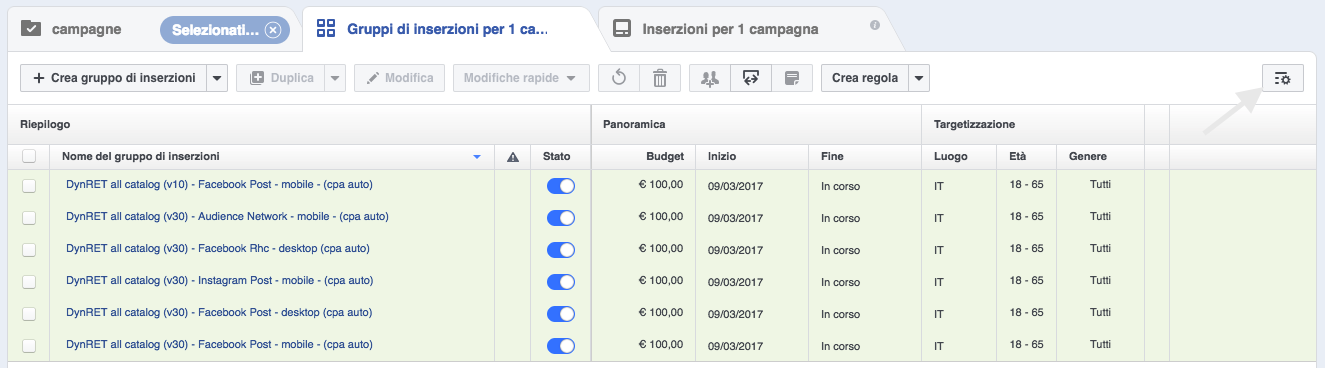
Figura 5230.13 – Power Editor – Lista AdGroup per aggiustamenti duplicati.
Per prima cosa, verificare il nome dei gruppi ed apportare gli aggiustamenti posizionandosi sulla riga e cliccando sulla matita che compare. In secondo luogo aggiustare il Budget di spesa giornaliero in modo da coprire con tutti gli AdGroup la disponibilità al giorno per la campagna definita nel Brief. Stessa modalità, mouse sopra la il valore, compare la matita per apportare la modifica nella riga senza entrare.
La seconda tipologia di modifica nei gruppi, invece, va effettuata entrando nel singolo gruppo ed è rappresentata dal Payout (come pagare il traffico e a che prezzo). Chi ha esperienza nell'acquisto di traffico e soprattutto traffico Facebook, conosce bene i valori medi del traffico per i diversi posizionamenti. In ogni caso per decidere correttamente le modifiche di Payout si deve mettere a confronto i vari posizionamento con il modello di prezzo di base CPM (Costo per 1000 impression).
Per esempio se si definisce un prezzo di CPM medio per campagna di €1,00 per i diversi posizionamento a grandi linee il valore del CPM sarà: Facebook post desktop -100%; Facebook Rhc desktop (colonna destra) – 40%; Facebook Post Mobile – 60% - Instagram Post Mobile – 80%; Audience Network Mobile – 20%. Tali valori percentuali sono totalmente soggettive alla tipologia di campagna e pubblico.
Pertanto il migliore consiglio di lanciare gli AdGroup con la configurazione automatica di Facebook e poi raccolti una decina di giorni di statistica valutare i costi CPM medi di acquisto per ogni Gruppo ed andare ad apportare le modifiche al Payout modificandolo da “Automatico” a “Manuale”. Sempre a titolo di suggerimento, apportare in alcune tipologie di gruppo solo la modifica del parametro di ottimizzazione e pagamento del traffico tra CPM e CPC (per click). per esempio il gruppo Rhc (Colonna destra) ottimizzare e pagare il traffico per Click (CPC) lasciando sempre il valore in automatico.
Stesso discorso per l’Audience Network. Invece per il duplicato dove si è ridotta la finestra del pubblico da 30 a 10 giorni con una forte riduzione del pubblico si può provare a forzare la visualizzazione degli annunci modificando l’ottimizzazione da “conversione” a “Visualizzazioni” e se il pubblico sotto 10.000 utenti configurare il valore da “Automatico” in “Manuale” offrendo un valore aggressivo tipo €10,00 a CPM.
Infine nello stesso AdGroup modificare il tipo di pubblicazione da “Standard” a “Accelerata”.